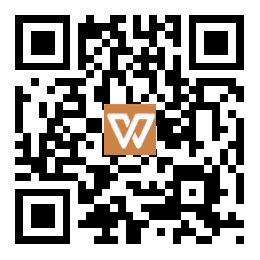谈及录屏软件,怎能不提及CourseMaker这款专业的微课制作神器?它如同一个集资源素材采集和视频编辑于一体的宝库,其中的录屏功能更是制作微课时不可或缺的资源采集利器。CourseMaker的录屏功能完全免费,无需你掏出一分钱,而且绝无水印,更重要的是,它不会限制你的录屏时长,完美满足个人和企业的各种需求。
在使用CourseMaker的录屏功能时,需要注意避开一个误区。有些用户可能会从软件的下图按钮进入录屏功能,这其实是为了在微课视频制作过程中截取资源而设的。从这里录制的视频导出时,会带有水印。
正确的操作姿势是怎样的呢?打开CourseMaker软件,然后进入“云”板块,在这里你可以找到“录屏”功能。接下来,简单拖选出你需要录屏的区域,即可开始录屏。操作结束后,软件会自动进行转码,当然你也可以根据自己的需求手动设置。
软件会提示你是否要将录屏文件上传到云端。如果你选择取消上传,软件会直接打开录屏文件的存储目录,你就可以看到已经录制下来的MP4格式的视频文件。接下来,你就可以直接在电脑本地打开这个录屏文件,进行后续的编辑和分享。
值得一提的是,CourseMaker软件可以免费下载使用。只需在搜索引擎中输入CourseMaker,找到它的官网,即可轻松免费下载。这款软件不仅操作简单,而且功能强大,无论是教师、学生还是专业人士,都能从中找到满足自己需求的功能。
CourseMaker是一款不可或缺的录屏软件,它不仅免费、功能强大,而且操作简单。无论是制作微课、录制教程,还是其他需要录屏的场合,CourseMaker都是你的最佳选择。